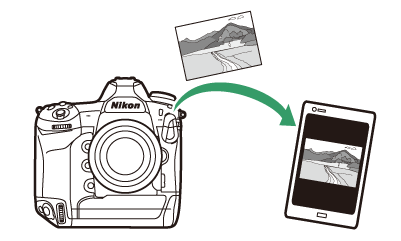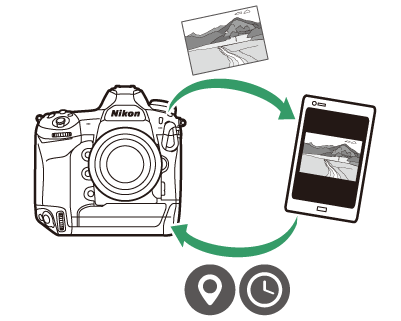Повезивање са паметним уређајима
- Апликација СнапБридге
- Шта СнапБридге може учинити за вас
- Бежичне везе
- Повезивање преко Ви-Фи (Ви-Фи режим)
- Повезивање преко Блуетоотх-а
Апликација СнапБридге
Користите апликацију СнапБридге за бежичне везе између камере и паметног телефона или таблета („паметни уређај“). 
-
Апликација СнапБридге је доступна у Аппле Апп Сторе® и на Гоогле Плаи™.
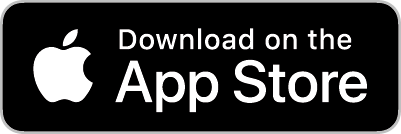
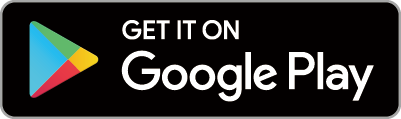
-
Посетите Никон веб локацију за најновије вести о СнапБридге-у.
Шта СнапБридге може учинити за вас
Задаци који се могу обавити помоћу апликације СнапБридге су наведени у наставку. За детаље, погледајте помоћ на мрежи за апликацију СнапБридге:
ТОДО: /никон_мануал/цхаптер/сецтион[2]/топиц[2]/боди/п[2]/хиперлинкхттпс://никонимглиб.цом/снбр/онлинехелп/ен/индек.хтмл
Преузимање слика са камере
Преузмите постојеће слике на свој паметни уређај. Такође имате опцију да аутоматски преузимате слике како се сниме.
Ремоте Пхотограпхи
Контролишите камеру и снимајте слике са паметног уређаја.
Бежичне везе
Користите апликацију СнапБридге за бежичне везе између камере и паметног уређаја. Можете се повезати преко Ви-Фи мреже ( Повезивање преко Ви-Фи (Ви-Фи режим) ) или Блуетоотх ( Повезивање преко Блуетоотх-а ). Повезивање помоћу апликације СнапБридге вам омогућава да подесите сат камере и ажурирате податке о локацији користећи информације које пружа паметни уређај. Повезивање помоћу Блуетоотх-а омогућава да се слике аутоматски отпремају како се снимају.
|
Ви-фи |
Блуетоотх |
Повезивање преко Ви-Фи (Ви-Фи режим)
-
Омогућите Ви-Фи на паметном уређају. За детаље погледајте документацију коју сте добили уз уређај.
-
Уверите се да су батерије у камери и паметном уређају потпуно напуњене како бисте спречили да се уређаји неочекивано искључе.
-
Проверите да ли има слободног простора на меморијској картици фотоапарата.
-
Паметни уређај: Покрените апликацију СнапБридге.
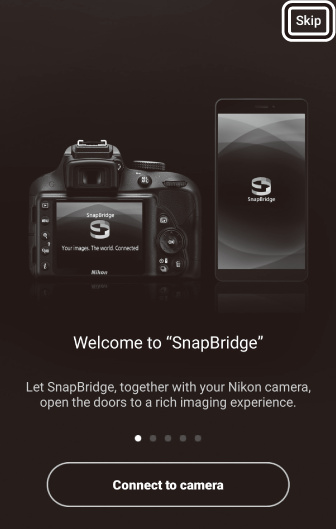
Ако је ово први пут да сте покренули апликацију, додирните [ ]. Ако сте раније покренули апликацију, можете да пређете на 2. корак.
-
Отвори
 картицу и тапните
картицу и тапните > [ ].
> [ ].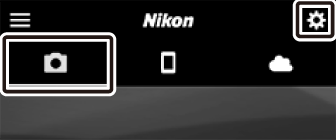
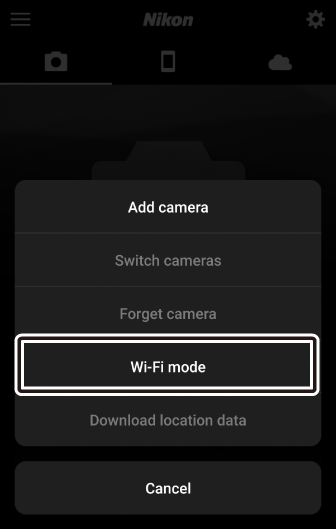
-
Паметни уређај: Додирните [ ] када се то од вас затражи.
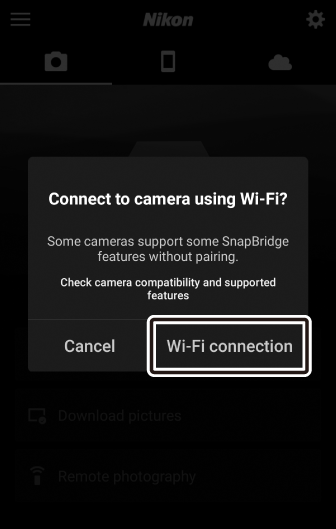
-
Камера/паметни уређај: Укључите камеру када то од вас затражи паметни уређај.
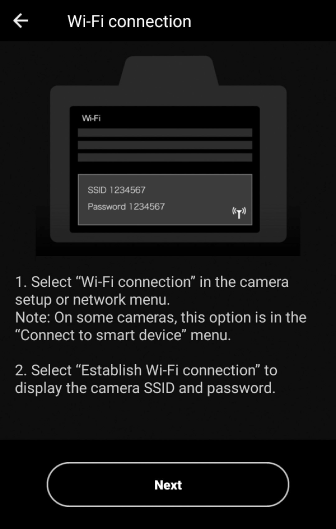
Не додирујте [ ] док не завршите следећи корак.
-
Камера: Изаберите [ ] > [ ] у менију подешавања, а затим означите [ ] и притисните J .
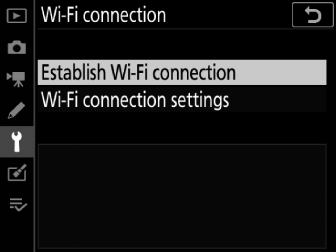
Биће приказани ССИД и лозинка камере.
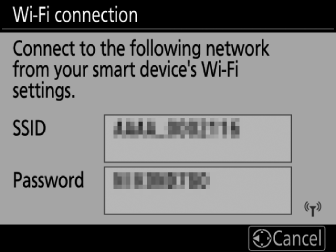
-
Паметни уређај: Вратите се на паметни уређај и додирните [ ].
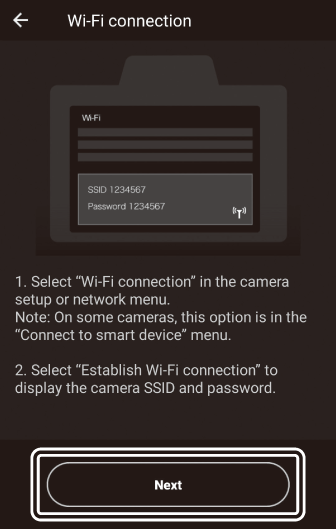
-
Паметни уређај: Након што прочитате упутства приказана на паметном уређају, додирните [ ].
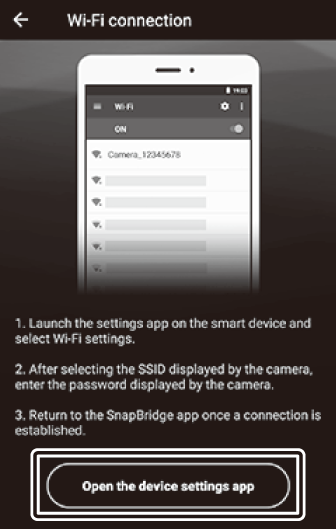
-
Андроид уређаји: Биће приказана Ви-Фи подешавања.
-
иОС уређаји: Покренуће се апликација „Подешавања“. Додирните [ ] да бисте отворили [ ], а затим померите нагоре и додирните [ ], које ћете пронаћи при врху листе подешавања.
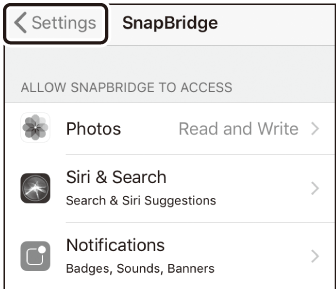

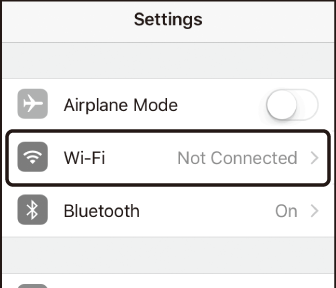
-
-
Паметни уређај: Унесите ССИД и лозинку које приказује камера у кораку 5.
-
Упит који уређај приказује зависи од модела и оперативног система.
-
Андроид уређај
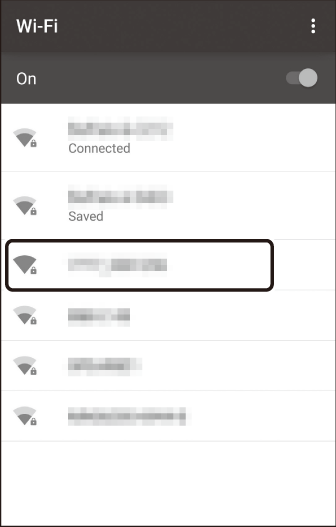

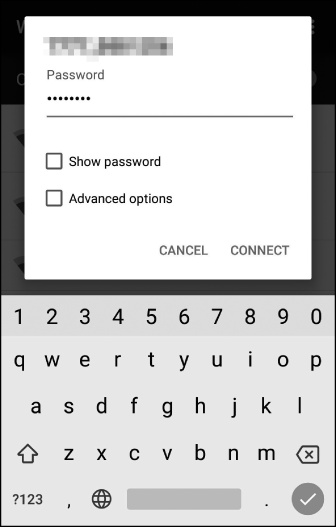
-
иОС уређај
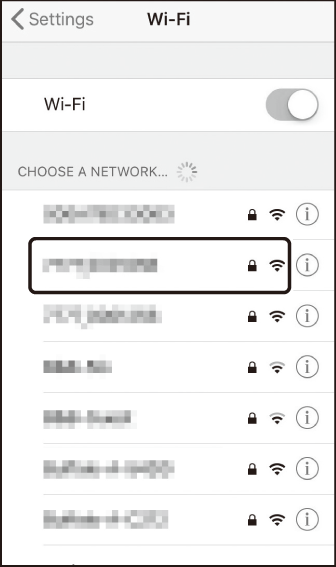

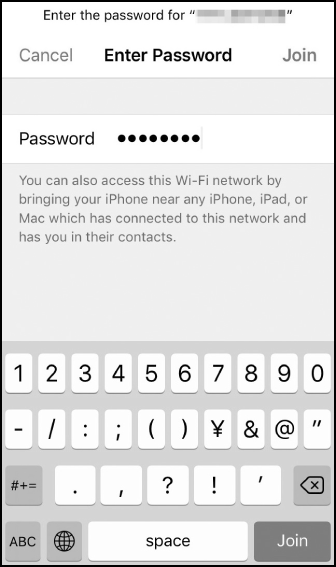
-
-
Од вас се неће тражити да унесете лозинку када се следећи пут повежете са камером.
-
-
Паметни уређај: Вратите се у апликацију СнапБридге.
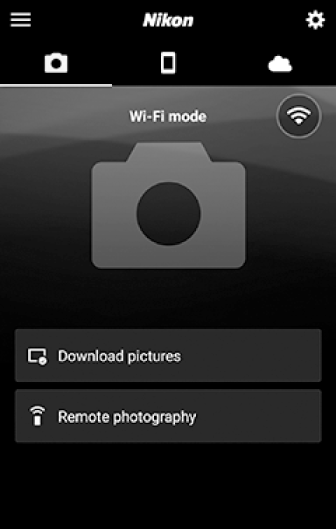
-
Када се успостави Ви-Фи веза, биће приказане опције Ви-Фи режима.
-
Погледајте онлајн помоћ за информације о коришћењу апликације СнапБридге.
Прекидање Ви-Фи режимаДа бисте прекинули Ви-Фи везу, додирните
 . Када се икона промени у
. Када се икона промени у , славина
, славина и изаберите [ ].
и изаберите [ ]. 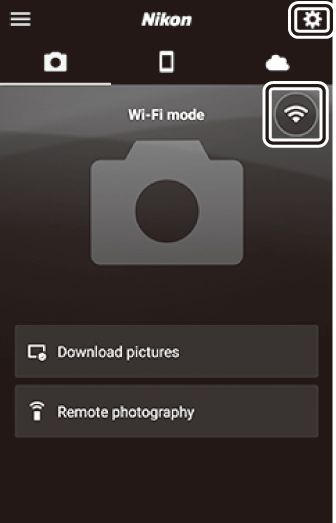
-
Повезивање преко Блуетоотх-а
Пре првог повезивања преко Блуетоотх-а, мораћете да упарите камеру и паметни уређај као што је описано у наставку. Процедура за иОС се мало разликује од оне за Андроид уређаје.
-
Омогућите Блуетоотх на паметном уређају. За детаље погледајте документацију коју сте добили уз уређај.
-
Уверите се да су батерије у фотоапарату и паметном уређају потпуно напуњене како бисте спречили да се уређаји неочекивано искључе.
-
Проверите да ли има слободног простора на меморијској картици фотоапарата.
Повезивање са Андроид уређајем по први пут: Упаривање
За информације о повезивању са иОС уређајима, погледајте „Прво повезивање са иОС уређајем: Упаривање“ ( Повезивање са иОС уређајем по први пут: Упаривање ).
-
Камера: Изаберите [ ] > [ ] у менију подешавања, а затим означите [ ] и притисните J .
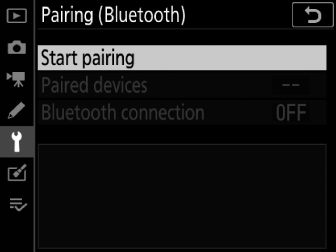
Назив камере ће бити приказан на монитору.
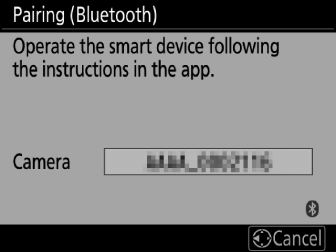
-
Андроид уређај: Покрените апликацију СнапБридге.
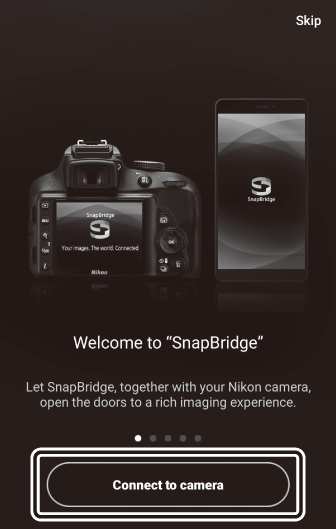
-
Ако је ово први пут да сте покренули апликацију, додирните [ ].
-
Ако сте раније покренули апликацију, отворите
 картицу и тапните на [ ].
картицу и тапните на [ ]. 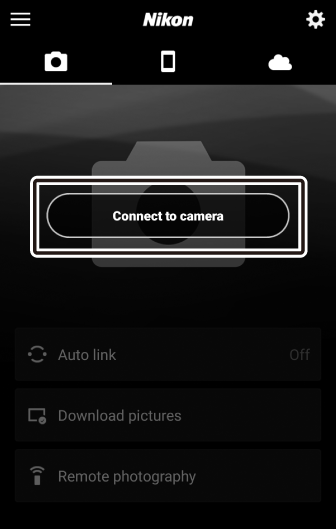
-
-
Андроид уређај: Додирните назив камере.
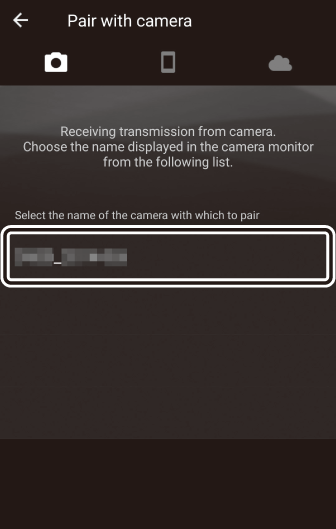
-
Камера/Андроид уређај: Потврдите да камера и Андроид уређај приказују исти код за потврду идентитета.
Код за аутентификацију је приказан заокружен на илустрацијама.
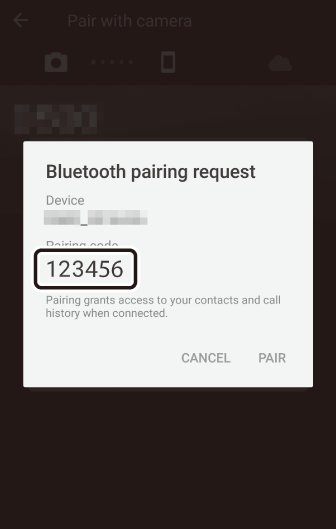
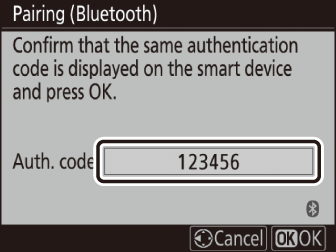
-
Камера/Андроид уређај: Покрените упаривање.
-
Камера : Притисните J .
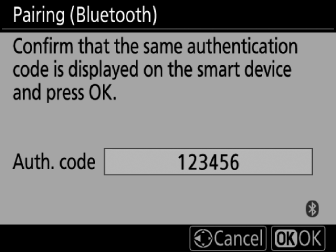
-
Андроид уређај : Додирните дугме назначено на илустрацији. Дугме на илустрацији је означено са [ ], али ознака може да се разликује у зависности од типа уређаја и верзије Андроид-а који користите.
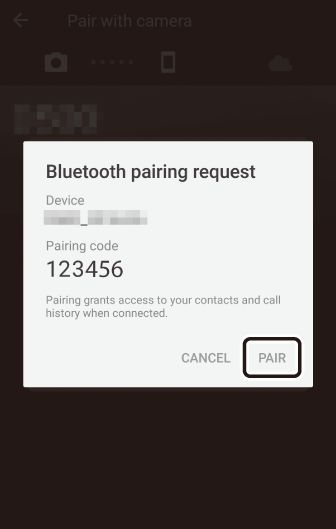
Грешка упаривањаАко чекате предуго између притискања дугмета на камери и додиривања дугмета на Андроид уређају, уређај ће приказати поруку о грешци и упаривање неће успети. Додирните [ ] и вратите се на корак 2.
-
-
Камера/Андроид уређај: Пратите упутства на екрану да бисте завршили упаривање.
-
Камера : Камера ће приказати поруку приказану на илустрацији када се упаривање заврши.
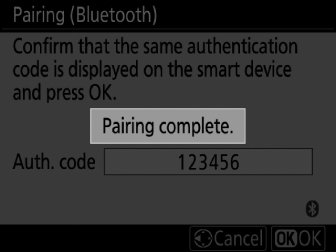
-
Андроид уређај : Упаривање је завршено. Додирните [ ] да бисте изашли на
 таб.
таб.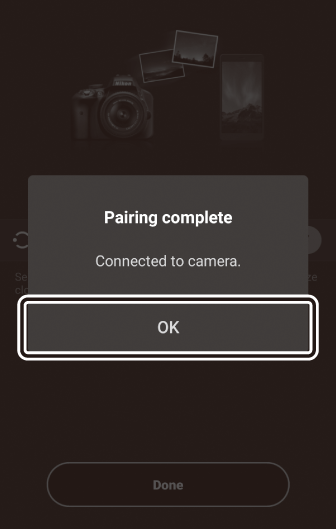
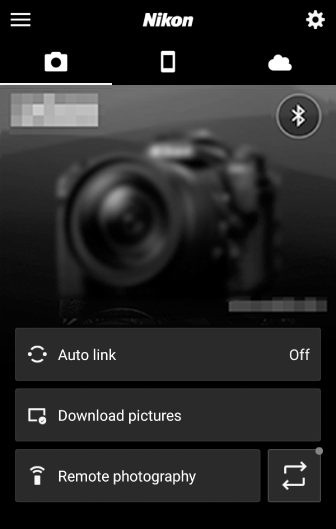 Упаривање по први пут
Упаривање по први пут-
Када први пут упарите Андроид уређај са камером након инсталирања апликације СнапБридге, од вас ће бити затражено да изаберете опције аутоматског повезивања (аутоматско отпремање и аутоматско синхронизовање сата и локације).
-
Овај упит се неће приказати други пут. Међутим, подешавањима аутоматске везе се може приступити у било ком тренутку помоћу [ ] у
 таб.
таб.
Онемогућавање Блуетоотх-аДа бисте онемогућили Блуетоотх, изаберите [ ] за [ ] > [ ] > [ ] у менију подешавања камере.
-
-
Повезивање са иОС уређајем по први пут: Упаривање
За информације о повезивању са Андроид уређајима, погледајте „Прво повезивање са Андроид уређајем: Упаривање“ ( Повезивање са Андроид уређајем по први пут: Упаривање ).
-
Камера: Изаберите [ ] > [ ] у менију подешавања, а затим означите [ ] и притисните J .
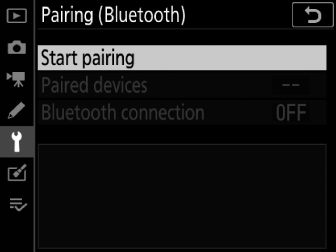
Назив камере ће бити приказан на монитору.
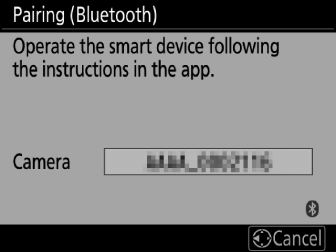
-
иОС уређај: Покрените апликацију СнапБридге.
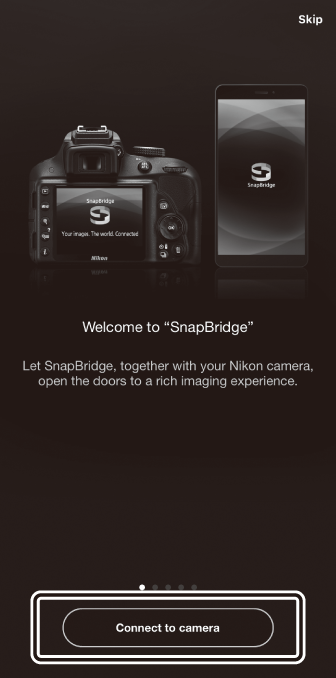
-
Ако је ово први пут да сте покренули апликацију, додирните [ ].
-
Ако сте раније покренули апликацију, отворите
 картицу и тапните на [ ].
картицу и тапните на [ ]. 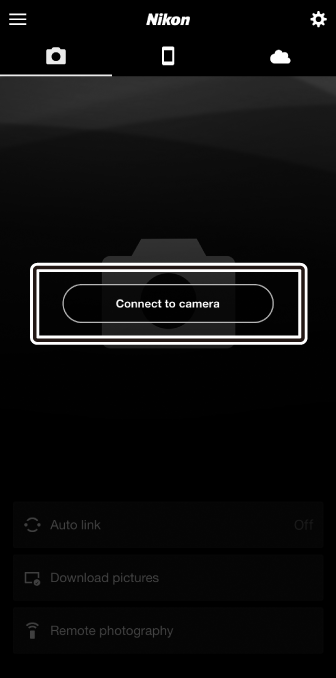
-
-
иОС уређај: Додирните назив камере.
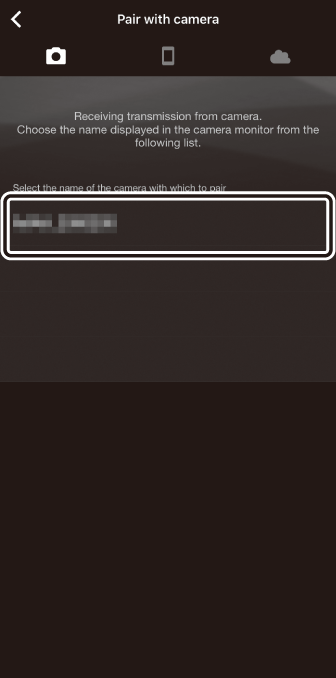
-
иОС уређај: Прочитајте упутства за упаривање.
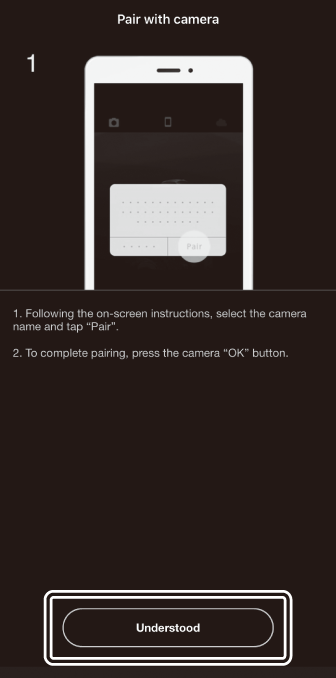
Приказаће се упутства за упаривање. Пажљиво прочитајте упутства и додирните [ ].
-
иОС уређај: Поново додирните назив камере.
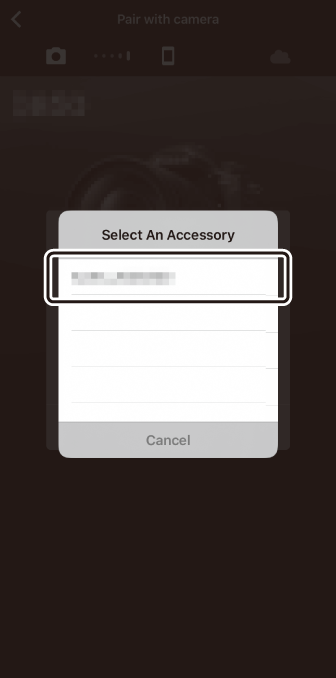
иОС уређај тражи од вас да изаберете додатну опрему. Поново додирните назив камере.
-
Камера/иОС уређај: Покрените упаривање.
-
Камера : Притисните J .
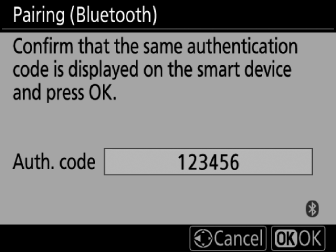
-
иОС уређај : Додирните дугме назначено на илустрацији. Дугме на илустрацији има ознаку [ ], али ознака може да се разликује у зависности од верзије иОС-а коју користите.
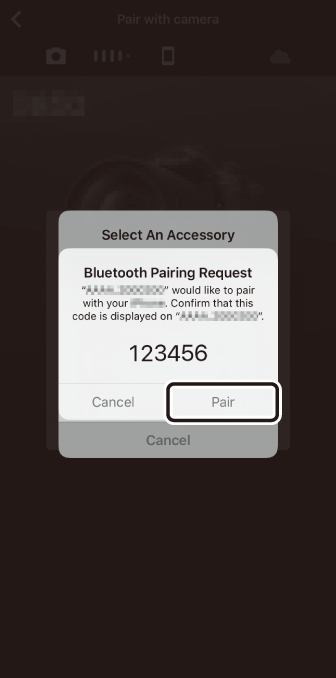 Грешка упаривања
Грешка упаривањаАко чекате предуго између притискања дугмета на камери и додиривања дугмета на иОС уређају, уређај ће приказати поруку о грешци и упаривање неће успети. Одбаците апликацију СнапБридге и проверите да ли не ради у позадини, а затим отворите апликацију „Подешавања“ за иОС и затражите од иОС-а да „заборави“ камеру пре него што се вратите на корак 1. „Заборавите“ камеру користећи иОС апликацију „Подешавања“ .
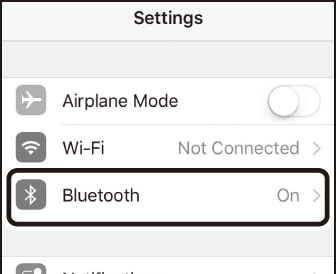

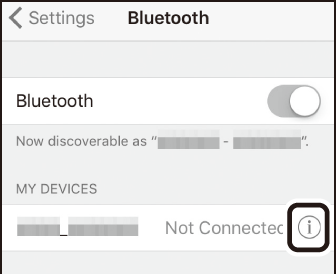

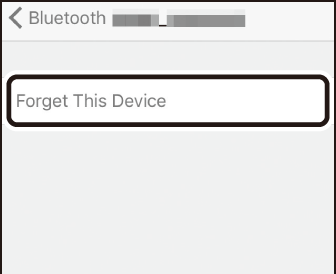
-
-
Камера/иОС уређај: Пратите упутства на екрану да бисте завршили упаривање.
-
Камера : Камера ће приказати поруку приказану на илустрацији када се упаривање заврши.
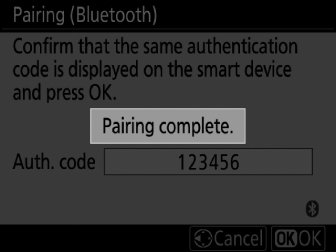
-
иОС уређај : Упаривање је завршено. Додирните [ ] да бисте изашли на
 таб.
таб.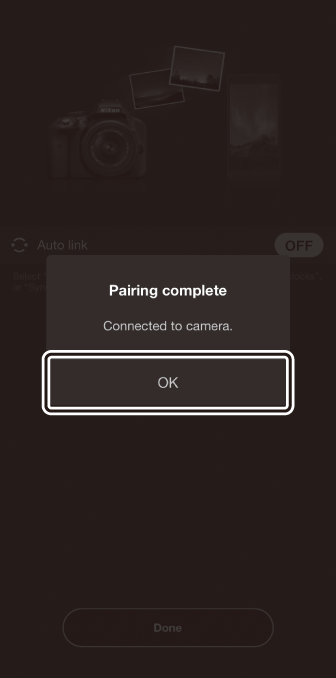
 Упаривање по први пут
Упаривање по први пут-
Када први пут упарите иОС уређај са камером након инсталирања апликације СнапБридге, од вас ће бити затражено да изаберете опције аутоматског повезивања (аутоматско отпремање и аутоматска синхронизација сата и локације).
-
Овај упит се неће приказати други пут. Међутим, поставкама аутоматског повезивања се може приступити у било ком тренутку користећи [ ] у
 таб.
таб.
Онемогућавање Блуетоотх-аДа бисте онемогућили Блуетоотх, изаберите [ ] за [ ] > [ ] > [ ] у менију подешавања камере.
-
-
Повезивање са упареним уређајем
Повезивање са паметним уређајем који је већ упарен са камером је брзо и лако.
-
Камера: У менију подешавања изаберите [ ] > [ ] > [ ], затим означите [ ] и притисните J .
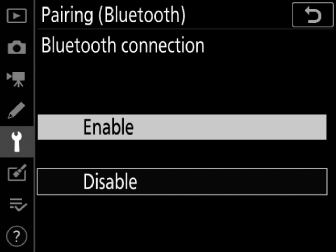
-
Паметни уређај: Покрените апликацију СнапБридге.
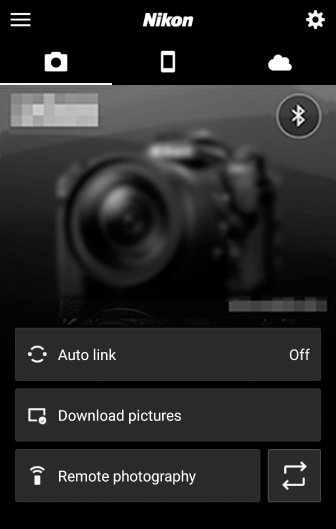
Блуетоотх веза ће се аутоматски успоставити.